
Dalam tutorial ini, kami akan menunjukkan kepada Anda cara menginstal Graylog di server Debian 9 Anda. Bagi Anda yang belum tahu, Graylog adalah manajemen log terpusat yang gratis dan open-source. alat berdasarkan Elasticsearch dan MongoDB. Graylog membantu Anda mengumpulkan, mengindeks, dan menganalisis log mesin apa pun secara terpusat.
Artikel ini mengasumsikan Anda memiliki setidaknya pengetahuan dasar tentang Linux, tahu cara menggunakan shell, dan yang terpenting, Anda meng-host situs Anda di VPS Anda sendiri. Instalasi cukup sederhana dan mengasumsikan Anda sedang berjalan di akun root, jika tidak, Anda mungkin perlu menambahkan 'sudo ' ke perintah untuk mendapatkan hak akses root. Saya akan menunjukkan kepada Anda langkah demi langkah instalasi Graylog di server Debian 9 (Stretch).
Instal Graylog di Debian 9
Langkah 1. Sebelum menginstal perangkat lunak apa pun, penting untuk memastikan sistem Anda mutakhir dengan menjalankan apt-get berikut perintah di terminal:
apt-get update apt-get upgrade
Langkah 2. Memasang Ketergantungan.
Tidak semua dependensi yang diperlukan tersedia di repositori standar Debian 9, jadi Anda perlu menambahkan Debian Backports ke daftar sumber paket:
echo "deb http://ftp.debian.org/debian jessie-backports main" > /etc/apt/sour0es.list.d/backports.list
Simpan file setelah Anda selesai, lalu perbarui sistem Anda dengan perintah berikut:
apt-get update -y apt-get upgrade -y
Langkah 3. Menginstal Java.
Graylog dan Elasticsearch keduanya berbasis Java, jadi Anda perlu menginstal versi Java terbaru di sistem Anda:
apt-get install openjdk-8-jre-headless -y
Sekarang periksa versi java:
java -version
Langkah 4. Menginstal MongoDB.
Graylog menggunakan MongoDB untuk menyimpan konfigurasi dan informasi metanya. Ini dapat diinstal langsung melalui repositori MongoDB:
apt-get install mongodb-server -y
Mulai layanan MongoDB dan aktifkan untuk memulai saat boot dengan perintah berikut:
systemctl start mongod systemctl enable mongod
Langkah 5. Menginstal Elasticsearch.
Elasticsearch adalah salah satu komponen utama yang membutuhkan Graylog untuk dijalankan, Mari kita instal Elasticsearch. Pertama, unduh dan instal kunci penandatanganan GPG:
wget -qO - https://packages.elastic.co/GPG-KEY-elasticsearch | apt-key add -
Tambahkan repositori Elasticsearch ke apt:
echo "deb https://packages.elastic.co/elasticsearch/2.x/debian stable main" | tee -a /etc/apt/sources.list.d/elasticsearch-2.x.list
Setelah sistem selesai diperbarui, instal Elasticsearch:
apt-get update -y apt-get install elasticsearch -y
Mulai layanan Elasticsearch dan aktifkan untuk memulai saat boot dengan perintah berikut:
systemctl start elasticsearch systemctl enable elasticsearch
Setelah Elasticsearch diinstal, Anda perlu memodifikasi file konfigurasi utama Elasticsearch:
nano /etc/elasticsearch/elasticsearch.yml
Buat perubahan berikut:
cluster.name: graylog network.host: 127.0.0.1 discovery.zen.ping.timeout: 10s discovery.zen.ping.multicast.enabled: false discovery.zen.ping.unicast.hosts: ["127.0.0.1:9300"] script.inline: false script.indexed: false script.file: false
Setelah beberapa detik, jalankan perintah berikut untuk menguji apakah Elasticsearch berjalan dengan benar:
curl -X GET http://localhost:9200
Langkah 6. Menginstal Graylog.
Graylog tidak tersedia di repositori default Debian 9, Anda perlu mengunduh dan menginstal repositori Graylog ke sistem Anda:
wget https://packages.graylog2.org/repo/packages/graylog-2.2-repository_latest.deb dpkg -i graylog-2.2-repository_latest.deb
Perbarui daftar paket dan instal Graylog:
apt-get update -y apt-get install graylog-server -y
Setelah Anda menginstal Server Graylog, Anda harus membuat kunci rahasia untuk Graylog menggunakan perintah berikut:
### pwgen -N 1 -s 96 MTtPFSMZxAvoLsUiXXauggyJ761hwkGn1ZTN2ovb8wN2tO1LzyeNbaatOrpLukp96p0MxwHQosmMGPbmw46ojnnSORVvr2
Sekarang buat kata sandi hash untuk pengguna root yang dapat digunakan untuk masuk ke server web Graylog menggunakan perintah berikut:
### echo -n Password | sha256sum e7cf3ef4f17c3999a94f2c6f612e8bmwe46b1026878e4e19398b23cehedelicsec221a
Edit file server.conf:
nano /etc/graylog/server/server.conf
Buat perubahan pada file seperti yang ditunjukkan di bawah ini:
password_secret= MTtPFSMZxAvoLsUiXXauggyJ761hwkGn1ZTN2ovb8wN2tO1LzyeNbaatOrpLukp96p0MxwHQosmMGPborm1YRojnnSORVvr2 root_password_sha2= e7cf3ef4f17c3999a94f2c6f612e8bmwe46b1026878e4e19398b23cehedelicsec221a [email protected] root_timezone=UTC elasticsearch_discovery_zen_ping_unicast_hosts = ipaddress:9300 elasticsearch_shards=1 script.inline: false script.indexed: false script.file: false
Untuk mengaktifkan antarmuka web Graylog, buat perubahan pada file seperti yang ditunjukkan di bawah ini:
rest_listen_uri = http://your-server-ip:12900/ web_listen_uri = http://your-server-ip:9000/
Setelah Anda memodifikasi file konfigurasi, Anda dapat memulai Layanan Graylog menggunakan perintah berikut:
systemctl enable graylog-server systemctl restart graylog-server
Langkah 6. Mengakses Graylog.
Graylog akan tersedia pada port HTTP 8080 secara default. Buka browser favorit Anda dan navigasikan ke http://your-domain.com:9000 atau http://your-server-ip:9000 dan selesaikan langkah-langkah yang diperlukan untuk menyelesaikan penginstalan.
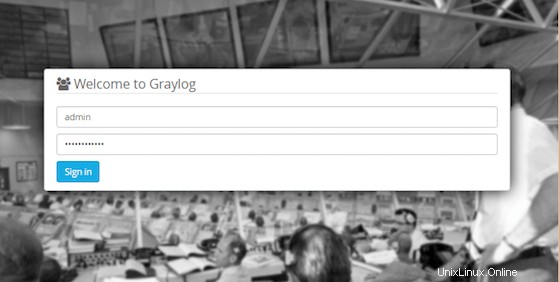
Selamat! Anda telah berhasil menginstal Graylog. Terima kasih telah menggunakan tutorial ini untuk menginstal Graylog pada sistem Debian 9 Stretch. Untuk bantuan tambahan atau informasi berguna, kami sarankan Anda memeriksa situs resmi Graylog.